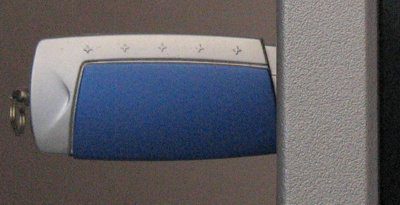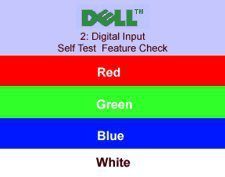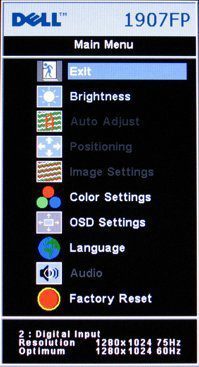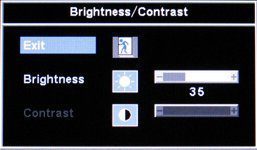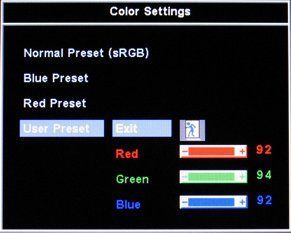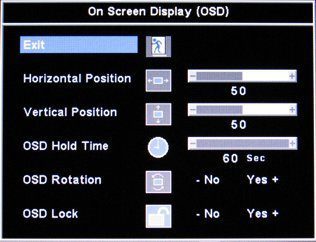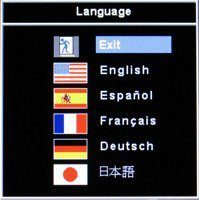Stromverbrauch
| Hersteller | Gemessen | |
| Betrieb maximal | 75 W | 37,1 W |
| Stand-by Mode | < 3 W | 0,6 W |
| Ausgeschaltet | < 2 W | 0,3 W |
Da uns die Soundbar zum Test nicht zur Verfügung stand, haben wir den Verbrauch nur mit angeschlossenem USB-Stick und Digitalkamera ermittelt. Unsere Messergebnisse unterschreiten die Herstellerangaben deutlich. Selbst mit Soundbar würde der TFT wahrscheinlich nicht die von Dell angegebenen 75 Watt verbrauchen.
Anschlüsse
Auf der Gehäuserückseite in einer Aussparung sind die Anschlüsse des Dell 1907FP gut erreichbar angeordnet. Das Gerät verfügt über folgende Anschlüsse: DVI-D (digital), D-Sub (analog), USB 2.0 Hub und Netzanschluss. Zwischen dem Netzstecker und dem DVI-D Eingang gibt es noch einen Stromanschluss für die optional erhältliche Soundbar.
Zwei USB-Anschlüsse sind auf der Rückseite des Dell 1907FP platziert und zwei weitere befinden sich links am Gehäuse. Letztere sind zwar sehr gut erreichbar, die angeschlossenen Kabel oder Geräte stehen aber deutlich vom Rahmen des TFTs ab.
Will man das Display in die Portraitstellung drehen, sollte darauf geachtet werden, dass an den seitlichen USB-Anschlüssen keine Geräte mehr stecken. Diese könnten beim Drehen herausgerissen werden. Für dauerhaft angeschlossene USB-Tastaturen oder -Mäuse sind die USB-Anschlüsse auf der Gehäuserückseite besser geeignet.
Die Anschlüsse funktionierten mit allen von uns angeschlossen USB-Geräten, wie z.B. Maus, Tastatur, Digitalkamera und USB-Stick, einwandfrei.
Bedienung und OSD
Die runden, schwarzen Tasten des Dell 1907FP(s) sind so groß, dass sie gut mit Finger oder Daumen bedient werden können. Die Knöpfe haben einen spürbaren Druckpunkt, der für unser Empfinden genau richtig ist. Die silbernen Tastenbezeichnungen sind auch unter ungünstigen Lichtverhältnissen gut erkennbar. Da zur Bedienung des TFTs nur fünf Tasten nötig sind, erfolgt die Bedienung schon nach kurzer Zeit praktisch intuitiv.
Einige Funktionen können direkt und ohne den Weg über das OSD (On Screen Display) per Taste aktiviert werden. Mit der Taste wird direkt zwischen den Signaleingängen D-Sub (analog) und DVI-D (digital) umgeschaltet. Mit der Taste wird das OSD aufgerufen. Gleichzeitig werden damit im Menü die Untermenüs aufgerufen und die Eingaben bestätigt. Die und Tasten dienen der Navigation durchs OSD und zur Einstellung von Funktionen und Werten. Die Taste dient zum Ein- und Ausschalten des Dell 1907FP.
Wenn auf einen Signaleingang umgeschaltet wird, an dem kein Bildsignal anliegt, führt der TFT einen Selbsttest durch. Ein farbiges Testbild wandert dabei langsam über die Bildfläche.
Das OSD des Dell 1907FP orientiert sich nicht am neuen OSD-Design des 2007WFP und 2407WFP, sondern an dem der 5er-Monitorserie.
Bei Betätigung des entsprechenden Buttons öffnet sich das OSD mit den im folgenden detailliert bebilderten Optionen:
Beenden (Exit) Schließt das OSD.
Helligkeit (Brightness)
Hier kann die Helligkeit und im analogen Betrieb auch der Kontrast des TFTs eingestellt werden.
Auto-Anpassung (Auto-Adjust)
Nur bei analogem Anschluss wird der Dell 1907FP bei Anwahl dieses Menüpunkts automatisch bestmöglich auf das Bildsignal eingestellt. Bei Anschluss per DVI ist dies nicht erforderlich.
Positionierung (Positioning)
Hier kann im analogen Betrieb die horizontale und vertikale Bildgröße eingestellt werden. Bei Anschluss per DVI ist dies nicht erforderlich.
Bildeinstellungen (Image Settings)
Hier lassen sich Clock (Pixeltakt) und Phase manuell justieren. Diese Einstellung ist ebenfalls nur im analogen Betrieb erforderlich.
Farbeinstellungen (Color Settings)
Der Anwender kann zwischen drei festen Farbprofilen und einem benutzerdefinierten Profil wählen. Voreingestellt sind sRGB, Blau (kalter Bildeindruck) und Rot (warmer Bildeindruck). Im Menüpunkt Benutzerfarben können die Farbkanäle rot, grün und blau individuell eingestellt werden.
OSD-Einstellungen (OSD Settings)
Die horizontale und vertikale Position des Menüs, die Ausblendzeit, und die Ausrichtung des OSD bei Landscape und Portraitstellung kann hier ausgewählt werden. Außerdem kann das OSD gesperrt werden.
Sprache (Language)
Als Menüsprache stehen zur Auswahl: Englisch, Französisch, Spanisch, Deutsch oder Japanisch.
Audio
Wenn die separat erhältliche Soundbar angeschlossen ist, kann hier eingestellt werden, ob die Lautsprecher im Stand-by-Mode aktiviert bleiben oder abgeschaltet werden sollen.
Werkseinstellung (Factory Reset)
Hier lassen sich alle Einstellungen oder nur bestimmte Einstellungen auf die Werksvorgaben zurücksetzen.
Das OSD des Dell 1907FP ist übersichtlich und gut strukturiert. Die Bedienung gelingt schon nach kurzer Zeit intuitiv. Die Tasten sind genau richtig groß und haben einen spürbaren, angenehmen Druckpunkt. Der Dell 1907FP erhält somit ein sehr gut bei der Bedienbarkeit.
Bildqualität
Dell setzt beim 1907FP auf ein TN-Panel von Lite-On. TN-Panels können nur 6 Bit pro RGB-Farbe darstellen; das entspricht insgesamt 262.144 Farben. VA- und IPS-Panels stellen 8 Bit pro RGB-Farbe dar und somit insgesamt 16,7 Millionen Farben.
Um mit TN-Panels dennoch ähnlich viele Farben abbilden zu können, wird das so genannte Dithering eingesetzt. Mit Hilfe dieser Technik wird der Farbraum auf 16,2 Millionen Farben erweitert. Der normale Farbraum im PC-Bereich umfasst allerdings 16,7 Millionen Farben und die Farbpräzision von TN-Panels kann trotz Dithering nicht gänzlich an die von VA- und IPS-Panels heranreichen.
Nicht immer kann mit Dithering der exakte Farbton innerhalb eines Verlaufs reproduziert werden. Deshalb entstehen bei feinen Farbverläufen immer – mehr, weniger oder kaum sichtbare – Streifen. Das Dithering hat damit deutlichen Einfluss auf die Bildqualität. Je besser es funktioniert, desto besser ist auch die erzielbare Bildqualität.
Bei unseren Tests zeigt der Dell 1907FP eine beeindruckend gute Darstellungsqualität für ein Display mit TN-Panel. In feinen linearen und radialen Farbverläufen sind kaum Streifen erkennbar. Bei feinen Graustufen treten die Streifen zwar etwas deutlicher hervor, liegen aber immer noch auf einem hervorragenden Niveau.
Auch das bei TN-Panels oft beobachtete „Absaufen“ dunkler Bildbereiche ins Schwarz hinein, ist beim 1907FP kaum auszumachen.
Für die Messung von Farbraum und Farbtreue des Dell 1907FP haben wir das Gerät mit dem Colorimeter Silver Haze Pro (x-rite Modell DTP94) und der iColor Software von Quatographic farblich kalibriert. Das Ergebnis zeigen die folgenden Grafiken: